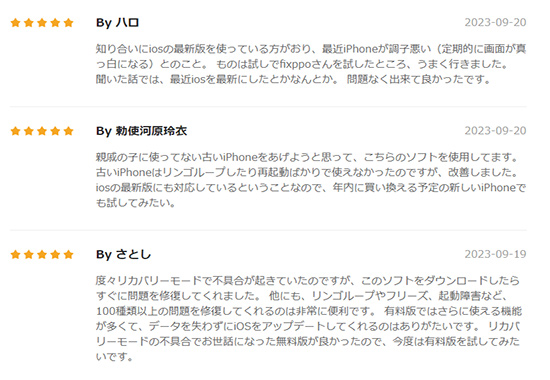iPhoneは日常生活で欠かせないデバイスですが、いくつかのタイミングでエラーが発生することもあります。iPhoneは使いやすい反面、エラーが発生したときにどう対処するかがわからず、慌ててしまうこともありますよね。
本記事では、iPhoneがアクティベートできないときの症状、原因、そしてその対処法について詳しく解説します。
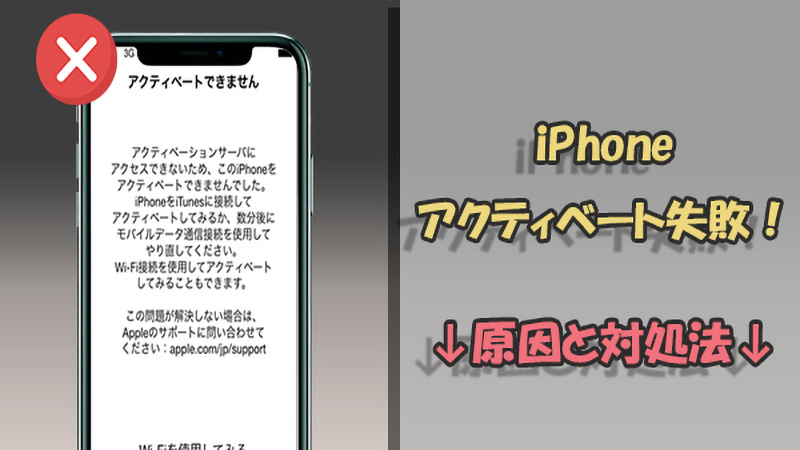
Part 1.iPhoneがアクティベートできない原因は?
iPhoneのアクティベートとは、初期設定で行う操作のことです。そこで、使用言語や地域、ネット設定、パスコード入力などの設定が必要です。新しいiPhoneを利用したい時に、最初はそれを実行しなければなりません。古いiPhoneの使用中に、時々それも求められます。
iPhoneのアクティベートができない原因といえば、特定の1つであるわけではありません。以下で、具体的なエラーメッセージを分けて見てみましょう。
- SIMカードの問題
SIMカードなし、使っているSIMカードの破損、接触不良、SIMのロックなどによってiPhoneがアクティベートされません。この場合、「不正なSIMです」「SIMカードが挿入されていません」「SIMが無効」などが表示されるのは普通です。 - インターネットの接続状況が悪い
繋がっているWi-Fiもしくは4Gの信号は弱いか、サーバーが混雑になるか、そのためiPhoneがアクティベートできないかもしれません。この場合、「アクティベーションサーバーにアクセスできない」「アクティベーションサーバが一時的に利用できない」などが表示されるのは一般的です。 - iPhoneシステムの不具合
iOSのアップデート失敗、使用上のトラブルなど、ソフトウェアにエラーが起きるかもしれません。「アクティベートするにはアップデートが必要」「アクティベーションエラー」が表示されると、この原因である可能性が高いです。(最速のiOS修復方法へ) - 操作の不適切
Apple IDに一定回数ログインに失敗すると、セキュリティ保護のためにアカウントが一時的にロックされることがあります。また、「iPhoneを探す」が悪用された場合、Appleは不正アクセスを防ぐためにアカウントやデバイスをロックすることがあります。このような状況では、iPhoneがアクティベートできないという問題が発生することがあります。
Part 2.iPhoneがアクティベートできない時の対策
iPhoneを使いたいが、アクティベートがうまくいけない場合は、以下の方法を実行すれば対処可能です。
1SIMカードをチェック
iPhoneのアクティベートを行う時に、SIMカードを正しく入れるかどうかをチェックしてください。カードを着装した場合は、位置や向きを間違えたら、カードが認識されていないかもしれません。また、着装しなかった場合は、まずは旧SIMカードを一度入れたほうがいいです。
他に、SIMカードはロックされたり、通信できないSIMカードを使ったりすることによって、iPhoneがアクティベートされないこともあります。どうしても修正できない場合は、通信事業者にお問い合わせください。
2iPhoneを強制再起動
iPhoneを強制に再起動することで、「アクティベートできません」というエラーが解決可能です。iPhoneの強制再起動方法は機種によって異なります。以下で参考にしてください。
- iPhone 6s以前:Appleロゴがでるまで電源ボタンとホームボタンを長押しすると強制再起動できます。
- iPhone 7/7Plus:Appleロゴが表示されるまで、電源ボタンと音量を下げるボタンを長押しします。
- iPhone 8/8Plus/X以降:音量を上げるボタンを押してからすぐ離れます。そして、音量を下げるボタンを押してからすぐ離れます。後はAppleロゴが表示されるまで、ずっとサイドボタンを押します。

3ネット接続状況を確認
インターネットの接続が悪い時、圏外になってiPhoneはアクティベートできない可能性もあります。上記の方法を試してもiPhoneのアクティベーションされなかった場合は、インターネットの接続状況を確認する必要があります。
利用可能なWi-Fiが複数ある場合で、別のWi-Fiに接続してみることがお勧めです。また、モバイル通信とWi-Fiの切り替え、一度繋がっているWi-Fiを削除して再接続、機内モードのオンオフも改善方法の1つです。
4データを損失せずにアクティベーションできない問題を修正 ― 成功率高い
iPhoneで「アクティベートできません」のエラーが出来たら、上記の方法で解決できない場合は、iOSに不具合があると考えられます。iPhone内に保存しているデータを失わないでそれを修正したければ、iOS不具合修復ツール「iMyFone Fixppo」の利用は最善の対処法です。
このソフトの使用中にデバイス内の情報に触れることがないため、データやプライバシーが脅かされるような心配もありません。また、簡単な操作性で専門知識がなくても安心してご利用いただけますので、初心者に最適なiOS/iPadOS/tvOS不具合修復ツールとも言えます。

Fixppoを使用してiPhoneのアクティベートされない問題を修理する手順
ステップ 1.上記のボタンをクリックしてツールをダウンロードして起動したら、iPhoneをパソコンに接続します。そして、「Appleシステムを修復」>「標準モード」を選択します。

ステップ 2.利用可能なすべてのファームウェアバージョンが表示されます。「ダウンロード」をクリックします。

ステップ 3.「開始」ボタンをクリックして、iOSの修復を行います。修復中はデバイスの接続を切断しないようにしてください。

5DFUモードでアクティベーションできないiPhoneをリセット
DFUモードとはiPhoneが不具合、問題が起こった時にiOSを強制的に復元して、最新のものにアップデートする方法です。古いiOSのバーションを更新することで、iPhoneはアクティベートされていませんという問題を直すことができます。
ただし、こうするといくつかのリスクもあります。
❌ iPhone内のすべてのデータが消去される。
❌ iPhoneに別のトラブルが発生する危険性もある。
このため、あくまで最終手段として考えましょう。
ステップ 1.iPhoneとパソコンを接続した後、iTunesを起動します。
ステップ 2.iPhoneでDFUモードに入ります。
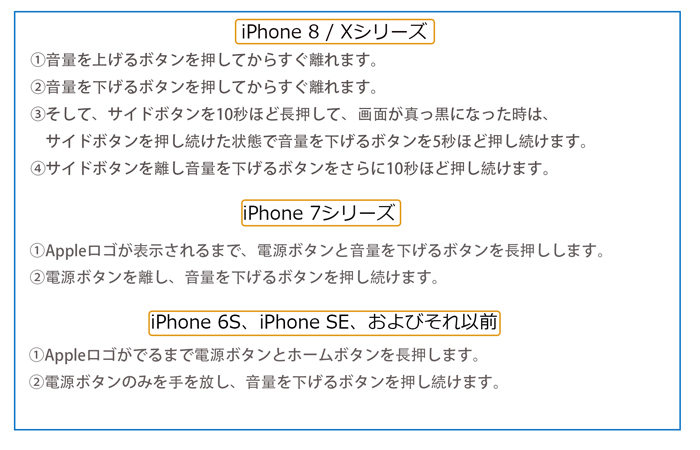
ステップ 3.iTunesの画面に「iTunesはリカバリーモードのiPhoneを見つけました」とメッセージが表示されます。表示を確認したら、「iPhoneを復元」をクリックします。
ステップ 4.復元とアップデートが開始されます。処理が完了するまでしばらく待ちます。
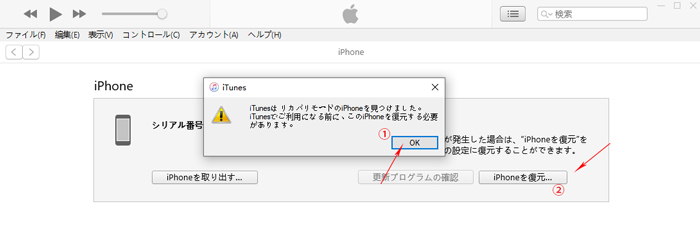
Part 3.iPhoneアクティベートの関連質問
質問1iPhoneがアクティベートされていませんってどういう意味?
このメッセージは、iPhoneが正しくアクティベート(有効化)されていないことを示しています。iPhoneを初めてセットアップする際や、一部のケースで再設定が必要な場合に表示されることがあります。画面指示に従って、言語や地域などの基本設定を完了すればいいです。
質問2iPhoneのアクティベートをしないとどうなる?
アクティベーションが完了しない場合、iPhoneは使用できません。通常の機能、アプリのインストール、通話、メッセージング、データの同期などが制限されます。また、Apple IDとの連携もできないので、App StoreやiCloudの利用、バックアップなどができません。セキュリティの脆弱性にさらされる可能性があります。
まとめ
これまで、iPhoneはアクティベーションエラーが出た時の解決法を紹介しました。原因が分からない場合は、一つずつ試してみて下さい。
大抵は自分側の誤操作ので、簡単に解決できると思います。もしiOS不具合が原因でiPhoneのアクティベートができない場合は、システム修復ツール「Fixppo」の利用が最もお勧めです。古いデバイスの場合は、データを損失せずにアクティベーションエラーからiPhoneを救出可能です。下のボタンからダウングレードすればすぐに使えますよ!